如何解决qq截图快捷键不能用的问题
2013-06-09 10:43 作者:ly 浏览量:
第一,qq截图快捷键不能用的原因
qq截图快捷键不能用,通常的原因有以下几种( it外包 ):
1. qq截图快捷键被修改
2. qq截图快捷键和其余软件相冲突。
3. QQ个人文件夹里面部分文件的问题引起qq截图快捷键不能用。
第二,如何更改qq截图快捷键
qq截图快捷键不能用了,我们首先试试更改qq截图的快捷键。
qq默认截图快捷键是ctrl+alt+a,打开QQ面板,双击头像( 电脑维护 ),在右下角单击 “系统设置”或者是单击QQ面板右下角的主菜单,找到系统设置——基本设置,如下图所示:
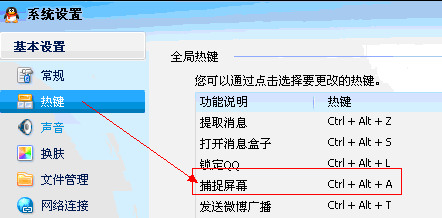
通过更改qq截图快捷键,一般都能解决qq截图快捷键不能用。
如果通过上面的方法还是不能解决“qq截图快捷键不能用”这个问题,再尝试下面的方法:
首先关闭退出QQ,然后单击开始——搜索——文件或文件夹,在“要搜索的文件或文件夹名为:”下面输入自己的QQ号码(因为QQ号码就是文件夹的名字)( 办公设备维护 ),然后把此文件夹剪切到其余地方,若没有重要的资料可以直接删掉,然后再重新登陆QQ,查看或者修改qq截图快捷键( 服务器维护 ),亦或者点击一下“恢复默认热键”。
最坏的一种方法,就是重装QQ来解决qq截图快捷键不能用的问题。
相关文章
 关闭
关闭




